
Esportare i compiti degli studenti in Schoolwork
Dopo aver creato e valutato le verifiche, puoi esportare i compiti degli studenti per condividerli con studenti, genitori e altri insegnanti.
Esportare le verifiche come PDF
Nell’app Schoolwork
 , tocca Attività recenti, Verifiche o una classe nella barra laterale.
, tocca Attività recenti, Verifiche o una classe nella barra laterale.Tocca la verifica che desideri esportare, poi esegui una delle seguenti operazioni:
Per esportare una singola verifica, tocca e tieni premuto il nome di uno studente che ha consegnato la verifica, poi tocca Esporta come PDF.
Per esportare più verifiche, tocca Seleziona nell’angolo in alto a destra, seleziona uno o più studenti che hanno consegnato le verifiche, tocca Altro in fondo alla finestra, poi tocca Esporta come PDF.
Nota: Se stai valutando una verifica, puoi anche toccare la freccia di apertura accanto al nome di uno studente o una studentessa in alto alla pagina, poi toccare su Esporta come PDF.
Esegui una delle seguenti operazioni:
Per esportare solo le valutazioni o solo il punteggio, tocca Solo correzioni o Solo punteggio, poi seleziona un’opzione di condivisione di tua scelta (Mail, Messaggi, AirDrop, Salva in File).
Schoolwork salva le valutazioni o i punteggi in un file PDF, poi invia il file nella posizione specificata.
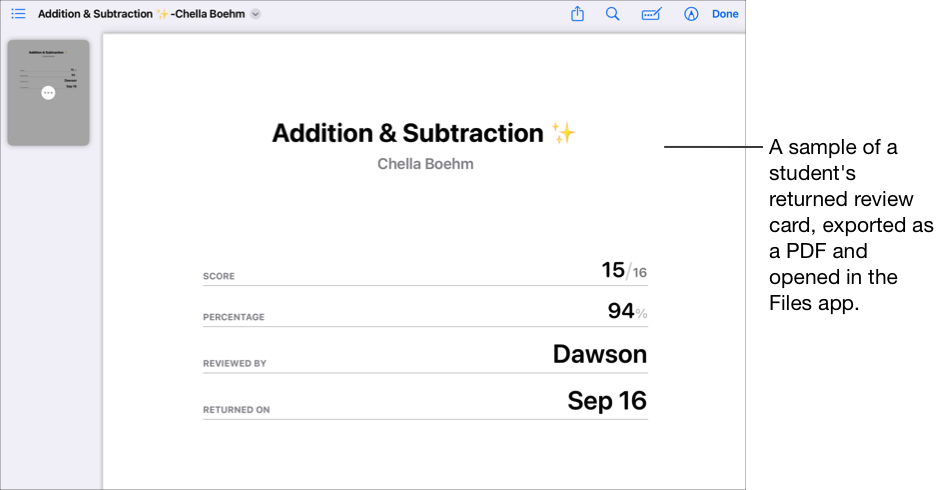
Per esportare le verifiche complete con valutazioni o punteggio, tocca Verifica con valutazione o Verifica con punteggio, poi seleziona un’opzione di condivisione di tua scelta (Mail, Messaggi, AirDrop o Salva in File).
Schoolwork salva la verifica originale, inclusi la valutazione o il punteggio, in un file PDF che invia nella posizione specificata.
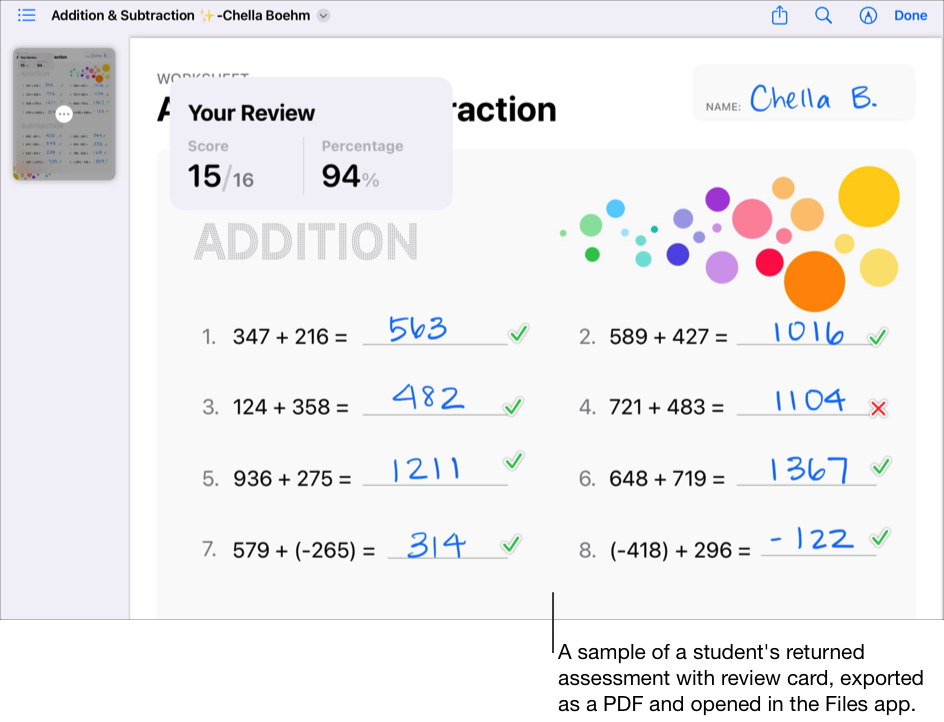
Quando si esporta una verifica per più studenti, Schoolwork salva i file PDF individuali in un unico file [titolo verifica].zip.
Esporta i risultati come CSV o PDF
Nell’app Schoolwork
 , tocca Attività recenti, Verifiche o una classe nella barra laterale.
, tocca Attività recenti, Verifiche o una classe nella barra laterale.Tocca la verifica con i risultati che desideri esportare.
Per filtrare i risultati prima di esportare i dati, tocca
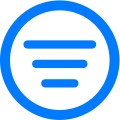 , quindi scegli come desideri filtrare i risultati della verifica.
, quindi scegli come desideri filtrare i risultati della verifica.Tocca
 nella parte superiore della vista dei dettagli della verifica, quindi svolgi una delle seguenti operazioni:
nella parte superiore della vista dei dettagli della verifica, quindi svolgi una delle seguenti operazioni:Per esportare i risultati come file CSV, tocca Esporta come CSV.
Per esportare i risultati come file PDF, tocca Esporta come PDF.
Seleziona un’opzione di condivisione di tua scelta (Mail, Messaggi, AirDrop o Salva in File).
Schoolwork salva i risultati delle verifiche nel tipo di file selezionato, poi invia il file nella posizione specificata.